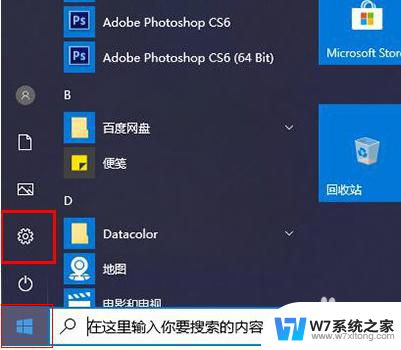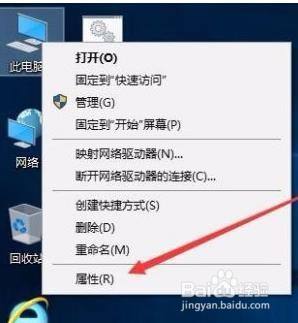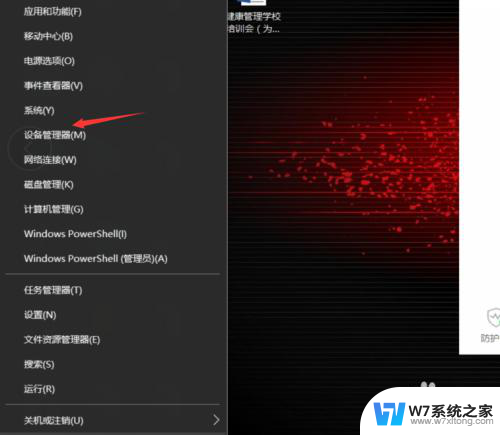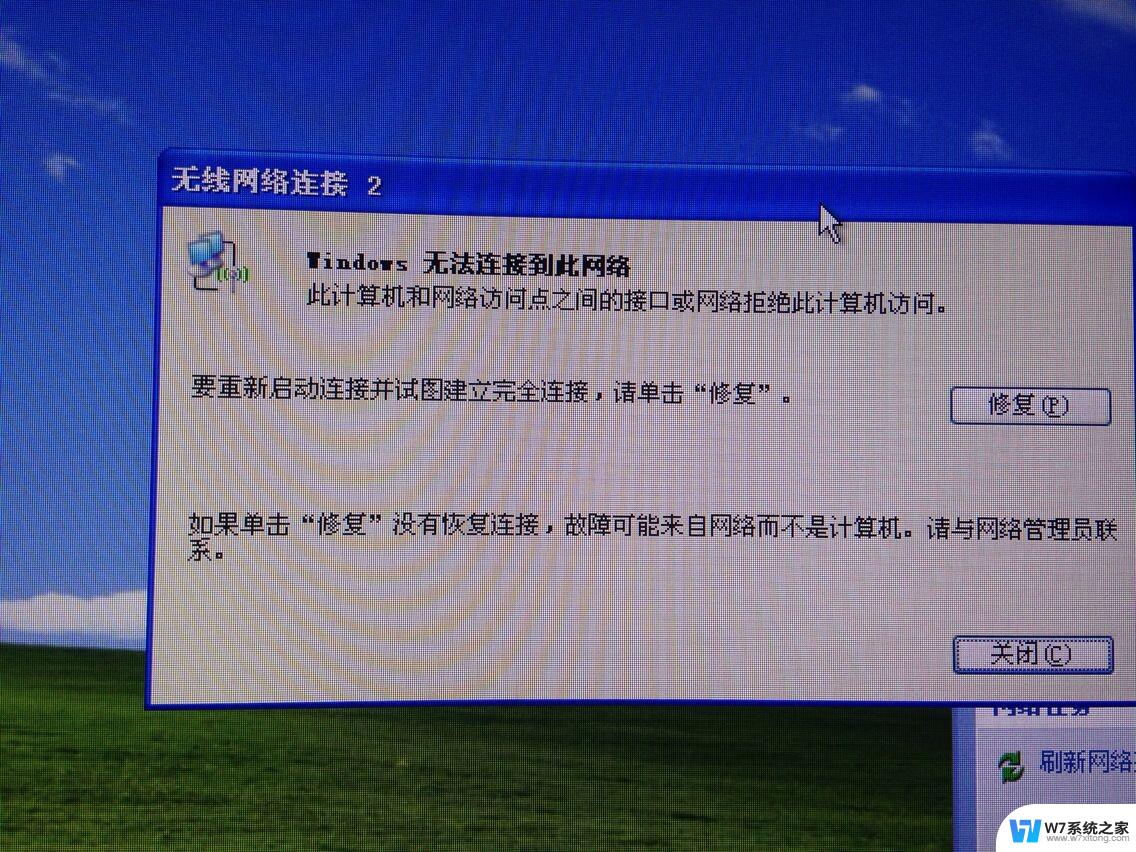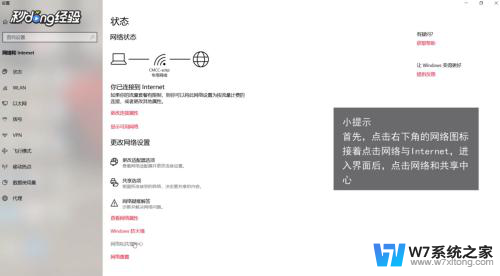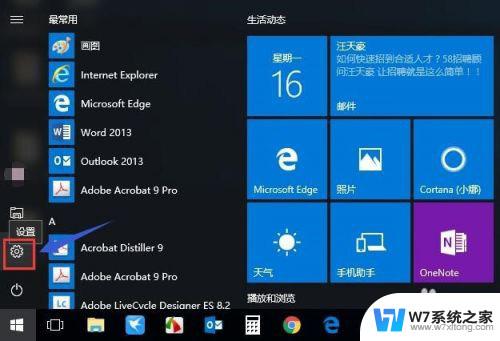win10重启后无法连接网络怎么办 Win10网络重置后无法连接WiFi怎么办
更新时间:2024-03-31 10:45:35作者:jiang
Win10系统是目前广泛使用的操作系统之一,但有时候在重启后可能会出现无法连接网络的情况,遇到这种问题,可以尝试重置网络设置来解决。但有时候即使重置网络设置后依然无法连接WiFi,这时候我们需要进一步排查问题并采取相应的解决措施。接下来将介绍一些解决Win10重启后无法连接网络的方法。
具体方法:
1.Win10网络重置之后无法连接网络的解决方法:
2.1、首先我们鼠标右键点击“开始”菜单,再点击“运行”。或者直接快捷键按下“windows键+R键”打开运行,如下图所示。
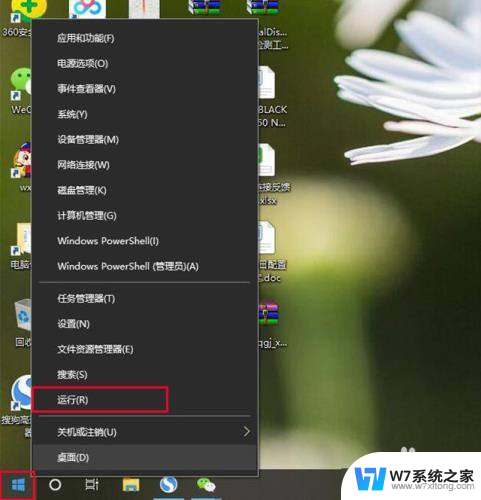
3.2、在运行输入“msconfig”,点击确定按钮。
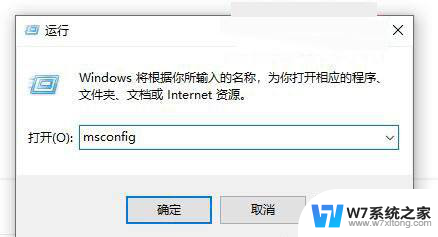
4.3、点击“服务”,点击全部启用,最后点击应用确定即可。
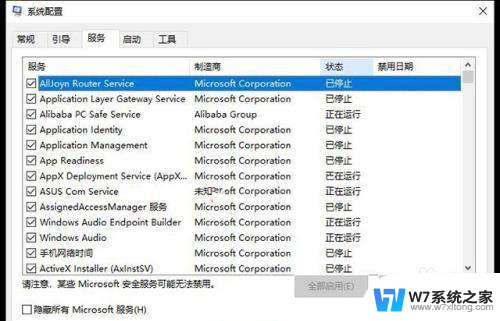
5.4、将电脑重新启动试试是不是可以连上网络了。
以上是如何解决win10重启后无法连接网络的全部内容,如果您遇到这种问题,请根据以上方法尝试解决,希望对您有所帮助。